Jak přidat přílohy do Gmailu pro Android

Pokud nepoužíváte e-mail jako součást svého každodenního života, může to být jednoduše jedna z těch věcí, které se zdá být komplikovanější než to je. Není však potřeba vypustit počítač, pokud potřebujete něco odeslat e-mailem - obrázek, dokument, něco - protože to můžete snadno udělat přímo z telefonu.
Nyní těm, kteří to dělají to je často jednoduchý úkol. Ale pro někoho, kdo nikdy nepotřeboval připojit něco k e-mailu z telefonu, může to být trochu neovladatelné. Ve skutečnosti jsem musel nedávno vysvětlit tuto věc nedávno několika lidem blízkým mně.
První věci první: Uložte soubor
Upřímně řečeno, připevnění souboru je pouze polovina bitvy, zvláště pokud je to něco musíte nejprve uložit z jiného zdroje. Například možná je to bankovní výpis, obrázek nebo podobný soubor, který potřebujete stáhnout z internetu nebo z jiné osoby.
Takže první věc, kterou musíte udělat, je stáhnout soubor ke stažení. Většinou je to stejně jednoduché jako klepnutí na tlačítko "stahování", ale pokud je to obrázek, který se snažíte uložit, budete jej muset dlouho stisknout a zvolit "Stáhnout obrázek".
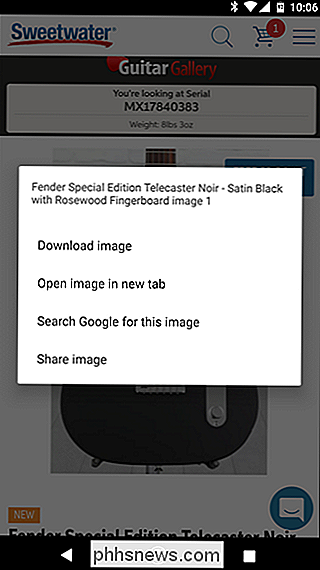
Podobně , pokud se pokoušíte soubor uložit z nějakého úložiště v cloudu, jako je Dropbox nebo Disk Google, je třeba nejprve uložit soubor do zařízení. To lze obvykle provést stisknutím tlačítka třídentového přepadového menu a volbou položky "Stáhnout" (nebo podobně).
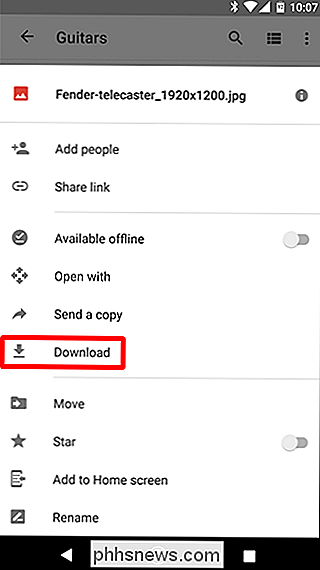
Existuje tolik různých scénářů pro tuto situaci, je těžké uvést přesné údaje pro každou, ale bod zůstane totéž: budete muset mít soubor uložený v telefonu.
Další: Pen Email a Připojit soubor
Soubor v ruce, jste připraveni připojit ten špatný chlapec. Pokračujte a vypalte Gmail a otevřete nový e-mail klepnutím na ikonu tužky ve spodním rohu. Pokud se samozřejmě pokoušíte přidat přílohu k odpovědi, v takovém případě jednoduše klepnete na tlačítko "odpověď".
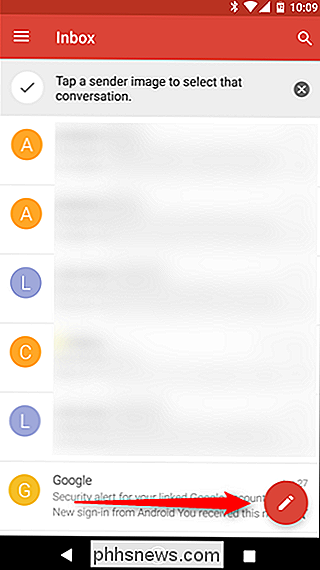
Odtud pokračujte a vyplňte všechny důležité údaje: předmět , a zkompilujte.
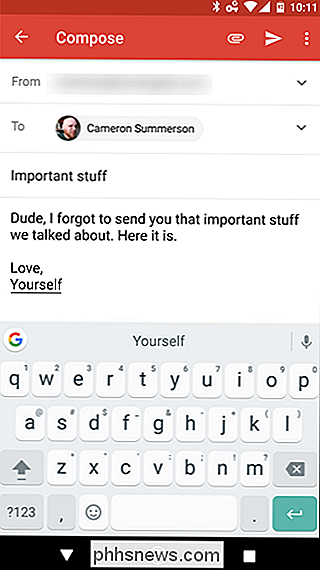
Jakmile řeknete vše, co potřebujete říct, klepněte na malou ikonu papíru v pravém horním rohu. Otevře se nové menu, které nabízí několik možností: Připojte soubor, Vložit z disku, Odeslat peníze a Vyžádejte si peníze. Klepněte na první možnost
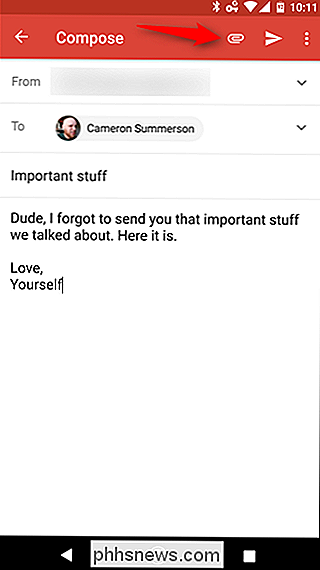
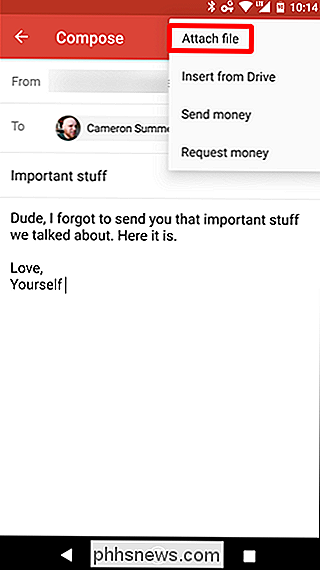
Poté, co soubor najde a klepne na něj, bude automaticky připojen - to je doslova vše, co je k němu.
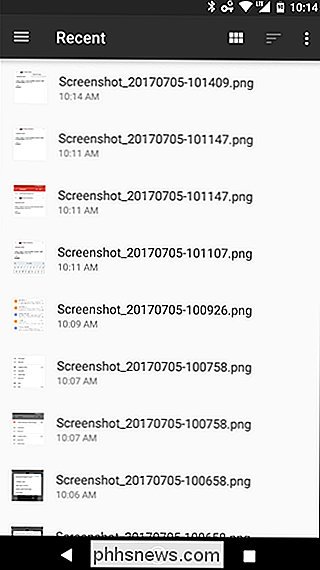
Poté, co jste potvrdili, že je to správný soubor a všechny podrobnosti jsou dobré, poslat dál!
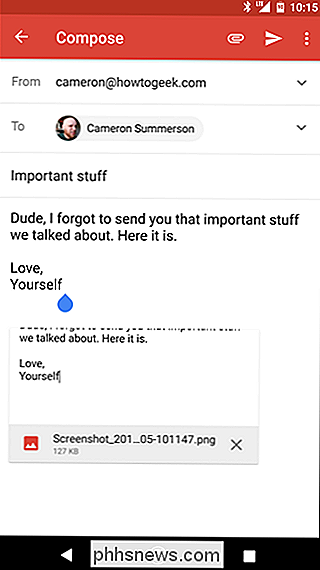

Jak spustit příkazy Sudo pomocí dotykového ID na macOS
Zadávání hesel je pro výstřely, což je důvod, proč nejlepší část nejnovějšího MacBooku Pro je Touch ID. Přeskočení obrazovky zámku rychlým klepnutím snadno představuje moje oblíbená funkce. Existuje však jedno místo, které stále vyžaduje heslo: Terminál, pokud chcete použít sudo. Šťastně, tweet od Cabel Sasser nám ukázal, jak použít Touch ID tam také, a trvá to jen minutu, než je nastavit V podstatě musíme upravit konfigurační soubor pro sudo, /etc/pam.

Jak odstranit adresy URL z automatických návrhů v prohlížečích Chrome, Firefox a Internet Explorer
Všichni jsme se to stali: začnete psát adresu URL před všemi svými přáteli, pouze pro je vidět hrozné auto-návrhy pro stránky z vaší historie. Nebo můžete nesprávně zadat adresu URL jednou a nyní se vždy zobrazí. Dobrá zpráva je, že existuje opravdu snadný způsob, jak odstranit všechny návrhy z prohlížečů Chrome, Firefox a Internet Explorer.



